史上全面Word快捷键大全文档格式.docx
《史上全面Word快捷键大全文档格式.docx》由会员分享,可在线阅读,更多相关《史上全面Word快捷键大全文档格式.docx(18页珍藏版)》请在冰豆网上搜索。
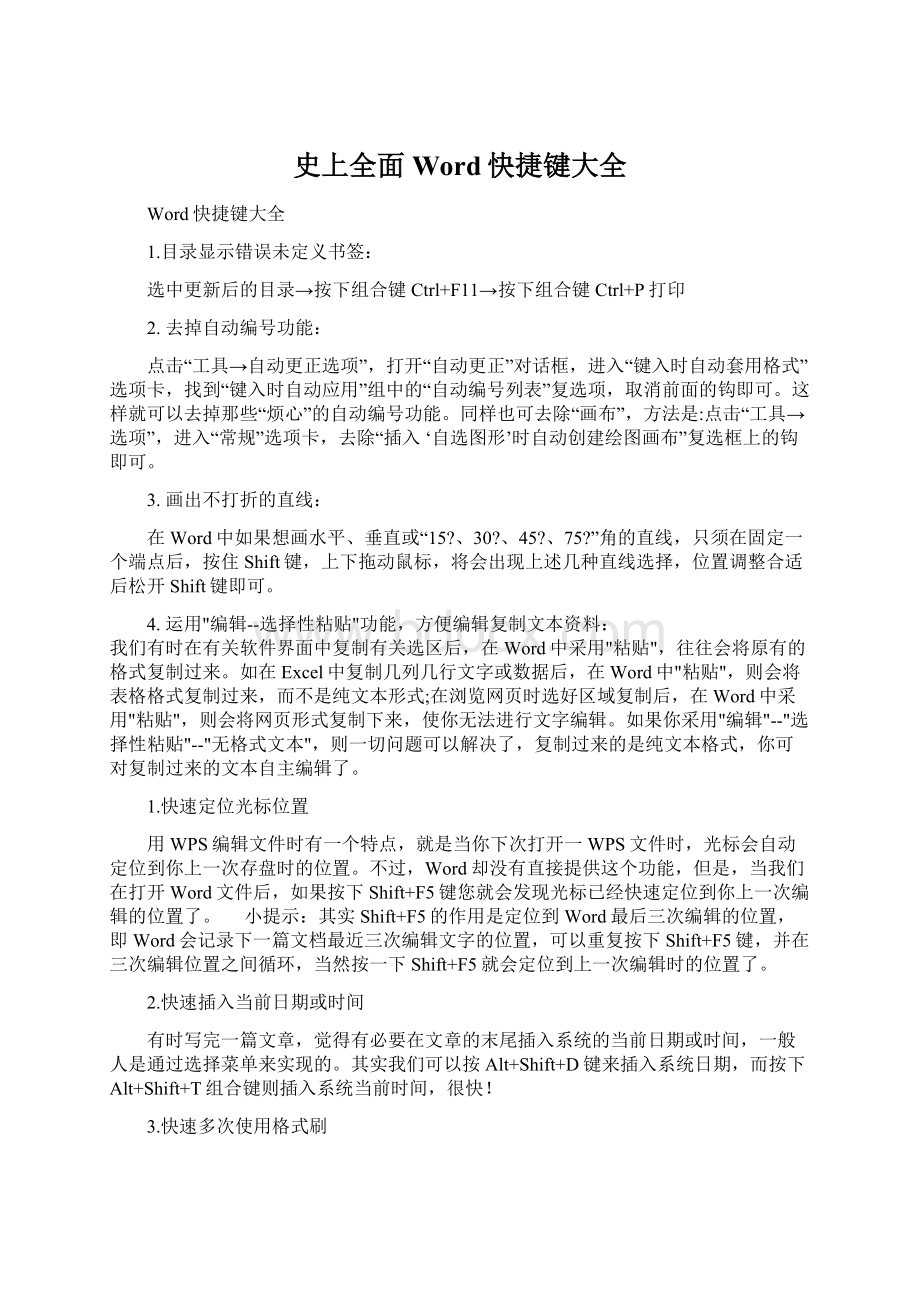
首先选中需要做上标文字,然后按下组合键Ctrl+Shift+=就可将文字设为上标,再按一次又恢复到原始状态;
按Ctrl+=可以将文字设为下标,再按一次也恢复到原始状态。
详见本刊前期《WordXP中神奇的Ctrl键》一文,掌握一些快捷按键对快速、高效操作Word很有借鉴意义。
8.快速取消自动编号
虽然Word中的自动编号功能较强大,但是据笔者试用,发现自动编号命令常常出现错乱现象。
其实,我们可以通过下面的方法来快速取消自动编号。
(1)当Word为其自动加上编号时,您只要按下Ctrl+Z键反悔操作,此时自动编号会消失,而且再次键入数字时,该功能就会被禁止了;
(2)选择“工具”→“自动更正选项”命令,在打开的“自动更正”对话框中,单击“键入时自动套用格式”选项卡,然后取消选择“自动编号列表”复选框(如图1),最后单击“确定”按钮完成即可;
9.快速选择字体
为了达到快速选择字体的目的,我们可以将常用字体以按钮形式放置在工具栏上。
首先右击Word工具栏,选择“自定义“命令,打开“自定义”对话框,在“自定义”对话框中选择“命令”选项卡,并移动光标条到类别栏中的“字体”项,看到平时经常使用的字体,把它拖到工具栏成为按钮,以后要快速选择字体,只要先选中文本,再按下工具栏上字体按钮即可,省去了从字体下拉列表框中众多字体中选择的麻烦。
10.快速去除Word页眉下横线
快速去除Word页眉下的那条横线可以用下面的四种方法:
一是可以将横线颜色设置成“白色”;
二是在进入页眉和页脚时,设置表格和边框为“无”;
第三种方法是进入页眉编辑,然后选中段落标记并删除它;
最后一种方法是将“样式”图标栏里面的“页眉”换成“正文”就行了。
1、关于Word中的常见任务的快捷键
表1Word中的常见任务快捷键一览表
执行操作
快捷键
创建不间断空格
Ctrl+Shift+空格键
创建不间断连字符
Ctrl+Shift+连字符(-)
使字符变为粗体
Ctrl+B
使字符变为斜体
Ctrl+I
为字符添加下划线
Ctrl+U
将字号减小一个值
Ctrl+Shift+<
将字号增大一个值
Ctrl+Shift+>
将字号减小1磅
Ctrl+[
将字号增大1磅
Ctrl+]
删除段落或字符格式
Ctrl+空格键
复制所选文本或对象
Ctrl+C
剪切所选文本或对象
Ctrl+X
粘贴文本或对象
Ctrl+V
选择性粘贴
Ctrl+Alt+V
仅粘贴格式
Ctrl+Shift+V
撤消上一个操作
Ctrl+Z
恢复上一个操作
Ctrl+Y
打开“字数统计”对话框
Ctrl+Shift+G
2、关于文本和图形相关操作的快捷键
●关于设置字符和段落格式相关的快捷键
表2设置字符和段落格式相关快捷键一览表
打开“字体”对话框更改字体
Ctrl+Shift+F
增大字号
减小字号
逐磅增大字号
逐磅减小字号
从文本复制格式
Ctrl+Shift+C
将已复制格式应用于文本
打开“字体”对话框更改字符格式
Ctrl+D
更改字母大小写
Shift+F3
将所有字母设为大写
Ctrl+Shift+A
应用加粗格式
应用下划线
只给单词加下划线,不给空格加下划线
Ctrl+Shift+W
给文字添加双下划线
Ctrl+Shift+D
应用隐藏文字格式
Ctrl+Shift+H
应用倾斜格式
将所有字母设成小写
Ctrl+Shift+K
应用下标格式(自动间距)
Ctrl+等号(=)
应用上标格式(自动间距)
Ctrl+Shift+加号(+)
删除手动设置的字符格式
将所选部分更改为Symbol字体
Ctrl+Shift+Q
显示非打印字符
Ctrl+Shift+*(数字小键盘上的星号无效)
审阅文字格式
Shift+F1(然后单击需审阅格式的文字)
复制格式
粘贴格式
单倍行距
Ctrl+1
双倍行距
Ctrl+2
1.5倍行距
Ctrl+5
在段前添加或删除一行间距
Ctrl+0(零)
在段落居中和左对齐之间切换
Ctrl+E
在段落两端对齐和左对齐之间切换
Ctrl+J
在段落右对齐和左对齐之间切换
Ctrl+R
将段落左对齐
Ctrl+L
左侧段落缩进
Ctrl+M
取消左侧段落缩进
Ctrl+Shift+M
创建悬挂缩进
Ctrl+T
减小悬挂缩进量
Ctrl+Shift+T
删除段落格式
Ctrl+Q
打开“应用样式”任务窗格
Ctrl+Shift+S
打开“样式”任务窗格
Alt+Ctrl+shift+S
启动“自动套用格式”
Alt+Ctrl+K
应用“正文”样式
Ctrl+Shift+N
应用“标题1”样式
Alt+Ctrl+1
应用“标题2”样式
Alt+Ctrl+2
应用“标题3”样式
Alt+Ctrl+3
●关于插入特殊字符相关的快捷键
表3插入特殊字符相关的快捷键一览表
域
Ctrl+F9
换行符
Shift+Enter
分页符
Ctrl+Enter
分栏符
Ctrl+Shift+Enter
长破折号
Alt+Ctrl+减号
短破折号
Ctrl+减号
可选连字符
Ctrl+连字符
不间断连字符
不间断空格
版权符号(©
)
Alt+Ctrl+C
注册商标符号(®
Alt+Ctrl+R
商标符号(™)
Alt+Ctrl+T
省略号(…)
Alt+Ctrl+句号
左侧单引号
Ctrl+`(单引号),`(单引号)
右侧单引号
Ctrl+'
(单引号),'
(单引号)
左侧双引号
Ctrl+`(单引号),Shift+'
右侧双引号
(单引号),Shift+'
自动图文集词条
Enter(在键入自动图文集词条名称的前几个字符后出现屏幕提示时)
●关于移动、复制和删除文本和图形相关的快捷键
表4移动、复制和删除文本和图形相关快捷键一览表
向左删除一个字符
Backspace
向左删除一个字词
Ctrl+Backspace
向右删除一个字符
Delete
向右删除一个字词
Ctrl+Delete
将所选文字剪切到“Office剪贴板”
剪切至“图文场”
Ctrl+F3
将所选文本或图形复制到“Office剪贴板”
将所选文本或图形剪切到“Office剪贴板”
从“Office剪贴板”粘贴最新添加项或先前已粘贴的项
将文字或图形移动一次
F2(然后移动光标并按Enter)
将文字或图形复制一次
Shift+F2(然后移动光标并按Enter)
选中文本或对象时,打开“新建构建基块”对话框
Alt+F3
选中构建基块(例如,SmartArt图形)时,显示与其相关联的快捷菜单
Shift+F10
粘贴“图文场”的内容
Ctrl+Shift+F3
复制文档中上一节所使用的页眉或页脚
Alt+Shift+R
●关于扩展所选内容相关的快捷键
表5扩展所选内容相关操作一览表
打开扩展模式
F8
选定相邻的字符
F8,然后请按向左键或向右键
增加所选内容的大小
减少所选内容的大小
Shift+F8
关闭扩展模式
Esc
将所选内容向右扩展一个字符
Shift+向右键
将所选内容向左扩展一个字符
Shift+向左键
将所选内容扩展到字词的末尾
Ctrl+Shift+向右键
将所选内容扩展到字词的开头
Ctrl+Shift+向左键
将所选内容扩展到一行的末尾
Shift+End
将所选内容扩展到一行的开头
Shift+Home
将所选内容向下扩展一行
Shift+向下键
将所选内容向上扩展一行
Shift+向上键
将所选内容扩展到段落的末尾
Ctrl+Shift+向下键
将所选内容扩展到段落的开头
Ctrl+Shift+向上键
将所选内容向下扩展一屏
Shift+PageDown
将所选内容向上扩展一屏
Shift+PageUp
将所选内容扩展到文档的开头
Ctrl+Shift+Home
将所选内容扩展到文档的末尾
Ctrl+Shift+End
将所选内容扩展到窗口的末尾
Alt+Ctrl+Shift+PageDown
将所选内容扩展到包含整篇文档
Ctrl+A
将所选内容扩展到文档中的某个特定位置
F8+箭头键;
按Esc可取消选定模式
●关于在文档中移动相关操作的快捷键
表6在文档中移动相关操作快捷键一览表
左侧的一个字符
向左键
右侧的一个字符
向右键
向左移动一个字词
Ctrl+向左键
向右移动一个字词
Ctrl+向右键
上移一段
Ctrl+向上键
下移一段
Ctrl+向下键
左移一个单元格(在表格中)
Shift+Tab
右移一个单元格(在表格中)
Tab
上移一行
向上键
下移一行
向下键
移至行尾
End
移至行首
Home
移至窗口顶端
Alt+Ctrl+PageUp
移至窗口结尾
Alt+Ctrl+PageDown
上移一屏(滚动)
PageUp
下移一屏(滚动)
PageDown
移至下页顶端
Ctrl+PageDown
移至上页顶端
Ctrl+PageUp
移至文档结尾
Ctrl+End
移至文档开头
Ctrl+Home
移至前一处修订
Shift+F5
打开一个文档后,转到该文档上一次关闭时您执行操作的位置
3、关于表格相关操作的快捷键
表7表格相关操作快捷键一览表
一行中的下一个单元格
一行中的上一个单元格
一行中的第一个单元格
Alt+Home
一行中的最后一个单元格
Alt+End
一列中的第一个单元格
Alt+PageUp
一列中的最后一个单元格
Alt+PageDown
上一行
下一行
上移行
Alt+Shift+向上键
下移行
Alt+Shift+向下键
在单元格中插入新段落
Enter
在单元格中插入制表符
Ctrl+Tab
4、关于邮件合并相关操作的快捷键
表8邮件合并相关操作快捷键一览表
预览邮件合并
Alt+Shift+K
合并文档
Alt+Shift+N
打印已合并的文档
Alt+Shift+M
编辑邮件合并数据文档
Alt+Shift+E
插入合并域
Alt+Shift+F
5、关于域相关操作的快捷键
表9域相关操作快捷键一览表
插入“日期”域
Alt+Shift+D
插入ListNum域
Alt+Ctrl+L
插入页字段
Alt+Shift+P
插入时间域
Alt+Shift+T
插入空域
更新MicrosoftWord源文档中链接的信息
Ctrl+Shift+F7
更新选定的域
F9
取消域的链接
Ctrl+Shift+F9
在所选的域代码及其结果之间进行切换
Shift+F9
在所有的域代码及其结果间进行切换
Alt+F9
从显示域结果的域中运行GotoButton或MacroButton
Alt+Shift+F9
前往下一个域
F11
定位至前一个域
Shift+F11
锁定域
Ctrl+F11
解除对域的锁定
Ctrl+Shift+F11
6、关于文档和网页相关操作的快捷键
表10文档和网页相关操作快捷键一览表
创建新文档
Ctrl+N
打开文档
Ctrl+O
关闭文档
Ctrl+W
拆分文档窗口
Alt+Ctrl+S
撤消拆分文档窗口
Alt+Shift+C或Alt+Ctrl+S
保存文档
Ctrl+S
打开“导航”任务窗格(搜索文档)
Ctrl+F
重复查找(在关闭“查找和替换”窗口之后)
Alt+Ctrl+Y
替换文字、特定格式和特殊项
Ctrl+H
定位至页、书签、脚注、表格、注释、图形或其他位置
Ctrl+G
在最后四个已编辑过的位置之间进行切换
Alt+Ctrl+Z
打开一个浏览选项列表,按箭头键选择一个选项,然后按Enter使用选定的选项对文档进行浏览
Alt+Ctrl+Home
移至上一个浏览对象(在浏览选项中设置)
移至下一个浏览对象(在浏览选项中设置)
切换到普通视图
Alt+Ctrl+P
切换到大纲视图
Alt+Ctrl+O
切换到草稿视图
Alt+Ctrl+N
提升段落级别
Alt+Shift+向左键
降低段落级别
Alt+Shift+向右键
降级为正文
上移所选段落
下移所选段落
扩展标题下的文本
Alt+Shift+加号(+)
折叠标题下的文本
Alt+Shift+减号(-)
扩展或折叠所有文本或标题
Alt+Shift+A
显示首行正文或所有正文
Alt+Shift+L
显示所有具有“标题1”样式的标题
Alt+Shift+1
显示从“标题1”到“标题n”的所有标题
插入制表符
插入批注
Alt+Ctrl+M
打开或关闭修订
Ctrl+Shift+E
转到文档起始端
转到文档末端
退出阅读版式视图
7、关于窗口相关操作的快捷键
表11窗口相关操作快捷键一览表
切换到下一个窗口
Alt+Tab
切换到上一个窗口
Alt+Shift+Tab
关闭活动窗口
Ctrl+W或Ctrl+F4
在将活动窗口最大化后再还原其大小
Alt+F5
从程序窗口中的一个任务窗格移动到另一个任务窗格(沿顺时针方向)可能需要多次按F6
F6
从程序窗口中的一个任务窗格移动到另一个任务窗格(逆时针方向)
Shift+F6
当有多个窗口打开时,切换到下一个窗口
Ctrl+F6
Ctrl+Shift+F6
将所选的窗口最大化或还原其大小
Ctrl+F10
将屏幕上的图片复制到剪贴板上
PrintScreen
将所选窗口上的图片复制到剪贴板上
Alt+PrintScreen
8、关于对话框相关操作的快捷键
表12对话框相关操作快捷键一览表
移至下一个选项或选项组
移至上一个选项或选项组
切换到对话框中的下一个选项卡
切换到对话框中的上一个选项卡
Ctrl+Shift+Tab
打开所选的下拉列表
Alt+向下键
关闭所选的下拉列表;
取消命令并关闭对话框
运行选定的命令
移至条目的开头
移至条目的结尾
向左或向右移动一个字符
向左键或向右键
向左选取或取消选取一个字符
向右选取或取消选取一个字符
向左选取或取消选取一个单词
向右选取或取消选取一个单词
选择从插入点到条目开头之间的内容
选择从插入点到条目结尾之间的内容
显示“打开”对话框
Ctrl+F12或Ctrl+O
显示“另存为”对话框
F12
打开选中的文件夹或文件
打开所选文件夹的上一级文件夹
删除所选文件夹或文件
显示选中项目(例如文件夹或文件)的快捷菜单
向前移动浏览选项
向后移动浏览选项
打开“查找范围”列表
F4或Alt+I
9、Word2010中各功能键作用
表13Word2010中各功能键一览表
获取帮助或访问MicrosoftO
F1
移动文字或图形
F2
重复上一步操作
F4
选择“开始”选项卡上的“定位”命令
F5
前往下一个窗格或框架
选择“审阅”选项卡上的“拼写”命令
F7
扩展所选内容
显示快捷键提示
F10
选择“另存为”命令
启动上下文相关“帮助”或展现格式
Shift+F1
复制文本
Shift+F2
重复“查找”或“定位”操作
Shift+F4
移至最后一处更改
转至上一个窗格或框架(按F6后)
选择“同义词库”命令(“审阅”选项卡中的“校对”组)
Shift+F7
在域代码及其结果之间进行切换
显示快捷菜单
选择“保存”命令
Shift+F12
展开或折叠功能区
Ctrl+F1
选择“打印预览”命令
Ctrl+F2
关闭窗口
Ctrl+F4
前往下一个窗口
将文档窗口最大化
选择“打开”命令
Ctrl+F12
插入“图文场”的内容
编辑书签
Ctrl+Shift+F5
前往上一个窗口
更新Word2010源文档中链接的信息
选择“打印”命令
Ctrl+Shift+F12
Alt+Shift+F1
Alt+Shift+F2
显示“信息检索”任务窗格
Alt+Shift+F7
显示可用操作的菜单或消息
Alt+Shift+F10
在目录容器活动时,选